iPhone5全景拍摄攻略
一些美景,比如天空和海洋,需要用广角才能拍出美感,广角可以让你近距离的捕获大的景观,但是用电脑做后期处理可不是件简单的事情,购买昂贵的广角镜头也需要付出极大的人力物力,有没有更省心的办法?有!随着12月14日iPhone5在中国上市,iPhone 5 + iOS 6也开始标配全景拍摄, iPhone?5虽然主摄像头像素依然是800万像素,但固件方面得到了不少的优化,大家一定很好奇,长屏幕拍全景是不是更给力?!小编已经拿到了 iPhone?5真机, iPhone5自家全景拍摄全景模式拍出的照片像素最高可达2800万,效果非常惊人。那么,如何更好地使用iPhone5拍出令人满意的效果呢?下面,小编就来带领大家学习如何使用iPhone5拍摄全景照片!
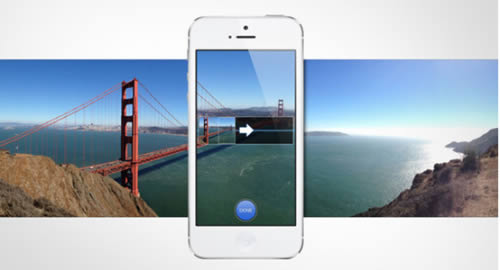
首先,打开iPhone的摄像头应用程序,菜单下拉到底部就会有全景模式按钮。(更新到iOS 6的iPhone 4S亦内置全景模式,iPad除外。)如何拍摄?
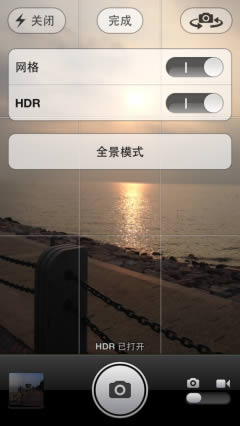
点击全景按钮,iPhone屏幕的中间会出现一个长条的取景框,箭头指向右边。按下相机按钮,然后开始向右移动手中的iPhone,注意手要拿稳,这样可以尽可能保持箭头在长条的中间。固定一个方向移动,把箭头进度条进行到底,便完成了一张全景照片。
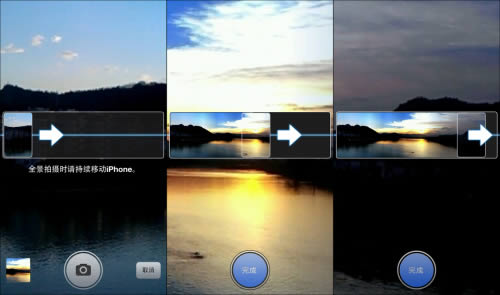

从照片可以看出iPhone?5全景拍摄不管是色彩还是清晰度,都非常不错,拼接处过渡比较自然,拍摄出的画面连接性比较好。按照苹果的说法,iPhone?5全景拍照角度高达240度,最大可拍出像素高达2800万【10800×2332】,最大16.8兆的照片。iPhone5的全景模式非常赞,操作简单,拍照软件启动速度增快了,十分方便抓拍,随手就可以拍下细节处理得当的全景照片。
iPhone5后期美化工作
拍完全景照片的下一步就是修图。大量的应用程序可以用来修图,问题是,全景照片会被压缩。还有专门的打印纸可供打印这种超长的图像。而通过 Photostream或者iPhoto分享全景照片就可以不用担心照片被压缩。使用诸如神拍手?PowerCam这样的摄影app可以很轻松地对照片做处理编辑。
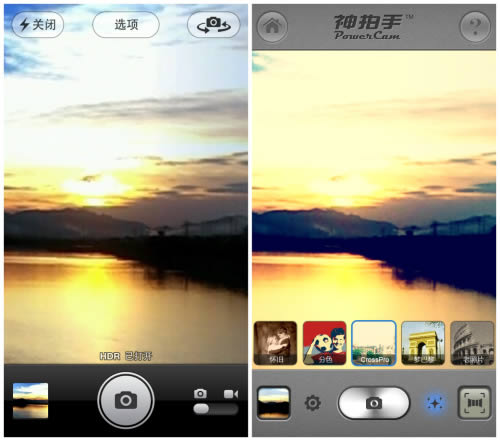
同样的场景,使用iPhone5与神拍手?PowerCam拍摄对比,iPhone5还原度比较高,而后者使用了特效后,色彩渲染更胜一筹,很适合拍摄风景。
另一种全景拍摄方法

再来看看神拍手?PowerCam的全景拍摄,同样,先进入应用开启全景模式。
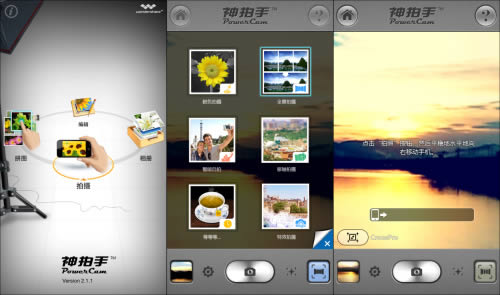
神拍手?PowerCam的拍摄过程也非常简单,轻点拍摄按钮后,平稳地、缓慢地从左向右移动手机。拍摄完成后,软件会将所拍摄的画面自动拼接成一张全景照片。从画面上看神拍手?PowerCam的全景拍摄几乎看不见图片拼接的痕迹,表现同样不俗。

拍摄照片后,进入编辑操作,还可以对照片进行优化,70余种经典风格的过滤镜头,特效美化后的照片色彩更加明艳动人。

iPhone5默认可以邮件发送、分享到Facebook, Twitter 和新浪微博。
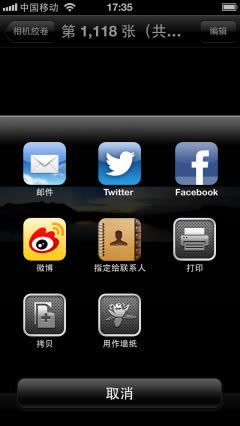
如果想要分享到其他社交平台,可以使用神拍手?PowerCam作为补充,不管是Instagram, Facebook, Twitter,Flickr, Tumblr, YouTube, 还是新浪微博、腾讯微博、微信、人人网、开心网、优酷、Kanbox,神拍手?PowerCam最大限度地覆盖时下最热门的社交平台。
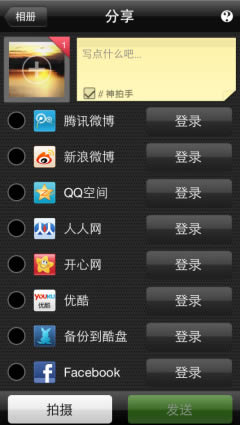
总结
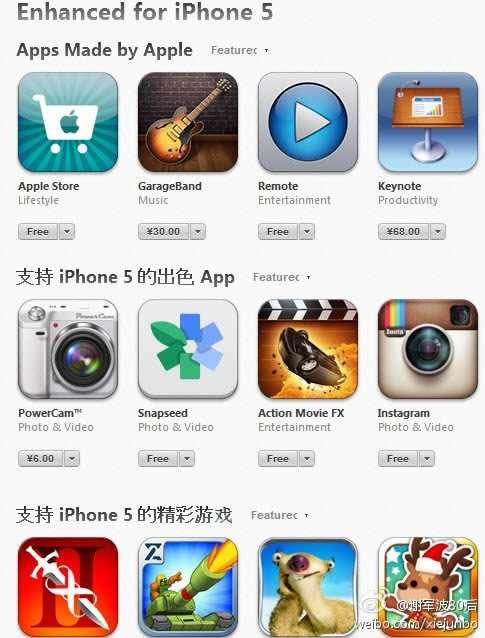
全景模式的引入给iPhone的拍照提供了更多可玩性,配合比较苹果较高质量的摄像头,效果还是相当不赖的。大多数情况下,用苹果内置的全景模式就可以搞定一般的拍摄需求。而万兴的拍摄应用神拍手?PowerCam的全景模式,完美适应iPhone5,图片拼接效果很不错,操作简单,分享也方便,多种有趣特效,满足用户增加照片趣味性和分享性的诉求。曾受到苹果官方商店的多次推荐,并选为中国区年度优秀?iPhone?应用~~缺点是分辨率低一些,但社交分享够用, 可以说是iPhone5全景的最佳搭档app。小编建议如果你不喜繁琐的PS,跨屏操作,导进导出麻麻烦烦捯饬照片,随手拍随手分享,就用 iPhone5+神拍手?PowerCam,出游拍全景的行当算是齐备了。看到这里,你心动了吗?赶紧带上你的iPhone5,出发拍全景吧!
……